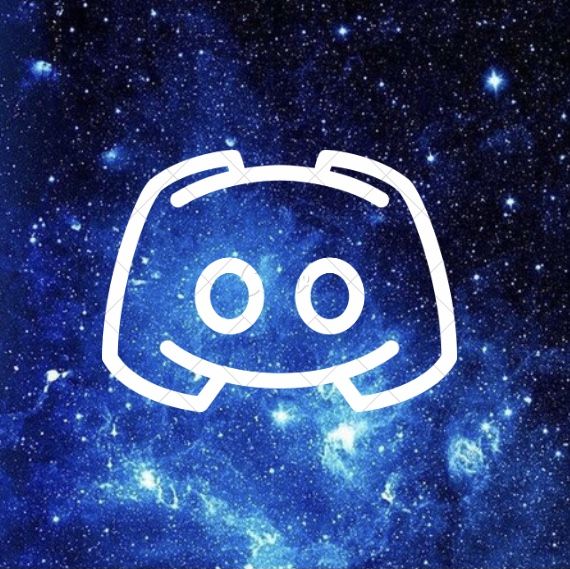Midjourny هو الذكاء الإصطناعي الذي ينشئ الصور والفن من الكلمات المفتاحية.
منذ إطلاقه التجريبي في مارس، لديها ما يقرب من 1 مليون عضو الفتنة.
يمكنك الانضمام إلى خادم discord midjourny والانتقال إلى قناة مبتدئ لاستخدام الأمر التخيلي.
ومع ذلك، فإن قنوات المبتدئين مليئة بالأشخاص، لذلك سيتعين عليك التمرير باستمرار لأعلى ولأسفل.
بدلا من ذلك، يمكنك إضافة الروبوت إلى خادم Discord الخاص بك، لكن الخادم يحتاج إلى أقل من ألف
عضو.
إذا كانت هذه هي المرة الأولى التي تستخدم فيها الروبوت، فسيعلمك دليل المبتدئين هذا كيفية استخدام الذكاء
الاصطناعي في discord midjourny
كيفية استخدام discord midjourny
الخطوة 1: انضم إلى خادم discord midjourny
الخطوة 2: انتقل إلى قناة مبتدئ
الخطوة 3: استخدم الأمر/ تخيل
الخطوة 4: انتظر حتى يقوم الذكاء الاصطناعي بإنشاء الصور
الخطوة 1: انضم إلى خادم Midjourny Discord
1- قم بتنزيل Discord على جهازك.
2- إنشاء حساب Discord وتسجيل الدخول.
انضم إلى خادم Midjourny Discord: https://discord.com/invite/midjourney.
لا يتوفر الذكاء الاصطناعي في Midjourny إلا على Discord في الوقت الحالي، لذلك يجب أن يكون
لديك حساب Discord لاستخدامه.
يمكنك تحميل Discord على المتجر، جوجل بلايستور، وجهاز الكمبيوتر.
الخطوة 2: انتقل إلى قناة مبتدئ
1- افتح خادم Midjourny Discord
على الشريط الجانبي الأيسر، حدد قناة مبتدئ (على سبيل المثال #نوبي-31).
يمكنك فقط استخدام روبوت Midjourny على قنوات المبتدئين، هناك العديد من قنوات المبتدئين التي
يمكنك الانضمام إليها.
وهذا يشمل #نوبي-1، # نوبي-31، #نوبي-61، و #نوبي-91.
حاول ألا تنضم إلى قناة # نوبي -1 لأنها مكتظة للغاية.
الخطوة 3: استخدم الأمرالتخيلي
1كيفية استخدام منتصف الرحلة
1- استخدم الأمر التخيلي.
2- اكتب ما تفكر فيه بعد “توجيه”.
بعد كتابة تخيل، ستظهر الكلمة الرئيسية” توجيه ” تلقائيا.
اكتب ما تفكر فيه بعد الكلمة الرئيسية” توجيه”.
في ما يلي مثال على أمر:
/ تخيل الكون المرئي
إليك مثال آخر:
/ تخيل مدينة في اليابان ليلا
يمكنك أيضا استخدام صفات مثل:
تخيل فارسا في المعركة، سينمائي، ملحمي، مفصل
أو بالجنون واكتب:
/ تخيل فارسا في المعركة، سينمائي، ملحمي، مفصل، 4 كيلو، شديد الواقعية، معقد، جوي، محرك غير
واقعي، عرض أوكتان”.
مع Midjourny Discord ، الاحتمالات لا حصر لها.
الخطوة 4: انتظر حتى يقوم الذكاء الاصطناعي بإنشاء الصور
1- انتظر لمدة 60 ثانية حتى يتمكن الذكاء الاصطناعي من إنشاء الصور.
2- استخدم “U “لترقية الصورة أو” V ” لعمل أشكال مختلفة من الصورة.
بعد كتابة تخيل، انتظر لمدة 60 ثانية وسيقوم الذكاء الاصطناعي بإنشاء 4 صور، حيث تعتمد الصور التي
يتم إنشاؤها على الكلمات الرئيسية التي قدمتها.
إذا كنت تحب صورة ما، فيمكنك إما ترقيتها أو عمل أشكال مختلفة منها.
على سبيل المثال، إذا كنت تحب الصورة الأولى، فحدد “U1” لجعلها أكبر وأعلى جودة.
لاحظ أن كل مستخدم لديه 25 استعلاما فقط (بما في ذلك المقاييس والاختلافات).
بعد استخدام جميع الاستعلامات الـ 25، تحتاج إلى شراء عضوية لمواصلة استخدام الذكاء الاصطناعي.